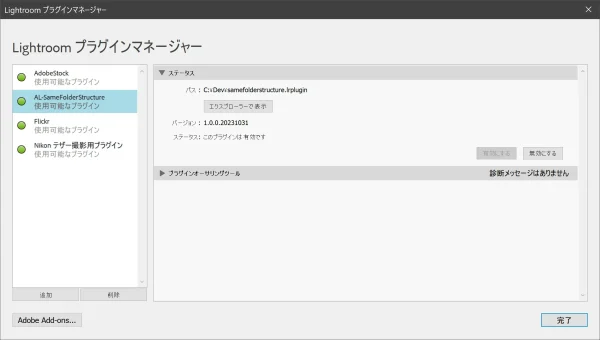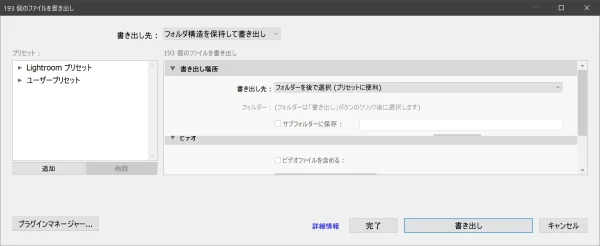Lightroom Classic: 元の写真と同じフォルダ構造で書き出す
(更新: )
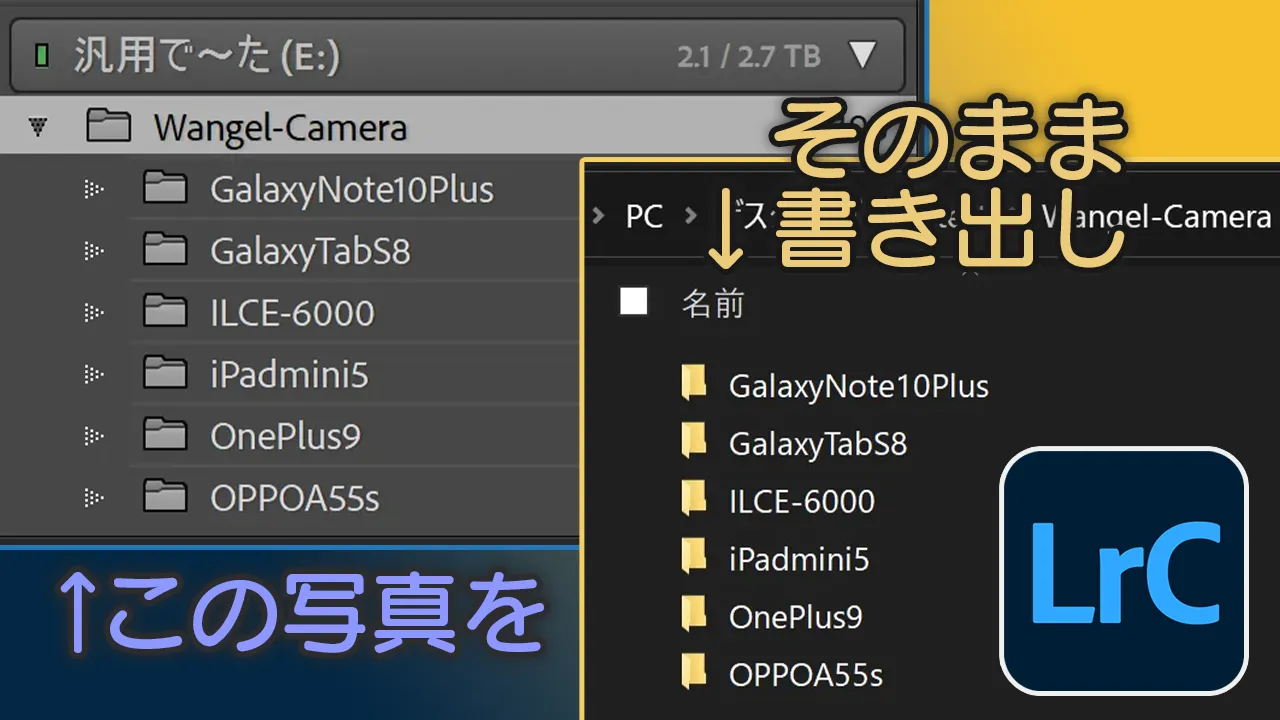
――ことができないので、書き出すことができるようなプラグインを作る
Lightroom Classic は、写真をフォルダで管理できるものの、フォルダと同じ構造のまま書き出すことができない。フォルダを跨いで写真を選択して書き出すと、指定したフォルダーにすべてまとめられて書き出されてしまう。
もちろんこれは、フォルダひとつひとつ書き出していけば済む話ではあるが、書き出さなければならないフォルダが 20、30、……とあると、果てしなくてやってられないだろう。
標準機能でできないので、プラグインを作ってなんとかしてみることにした。
プラグインの仕組み
プラグインは、元の写真と同じフォルダ構造を作成して、書き出した画像をそこに移動する。
すべて書き出しが終わった後、フォルダの中身を解析して、初めて複数フォルダが見つかったところでその親フォルダを書き出しフォルダの直下に移動する。
この方法で元の写真と同じフォルダ構造で書き出すことに成功した。
改善点
現状、書き出した写真を 2 回も移動させているので非常に速度が遅い。使えないレベルではないが。
僕は初めて Lightroom Classic のプラグインを作るし、Lua スクリプトも初めて書くので、分からないことだらけで結構つらかった。
もしかしたら、書き出す保存先をあらかじめ決めることができるのかもしれないので、暇があったら改善したい。
あと現状 Windows でしか動かないので、macOS でも動くように改善したい。